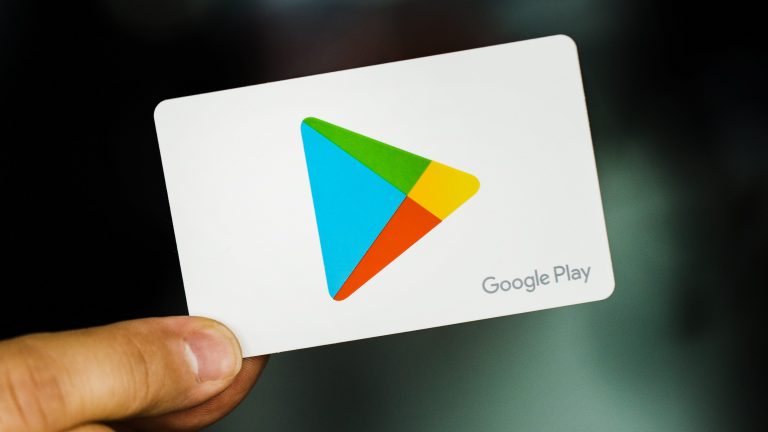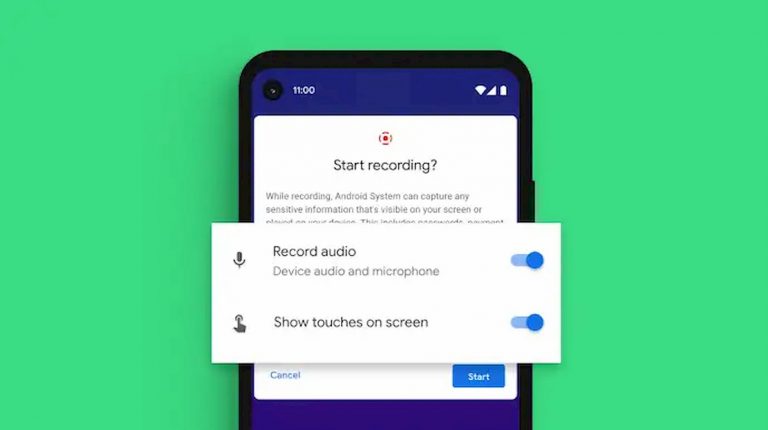Как исправить ошибки в уведомлениях Samsung
Эти параметры варьируются от отключения звука определенных приложений до управления разрешениями на доступ к уведомлениям, обеспечивая детальный контроль над тем, какие оповещения вы хотите получать.
Если вы хотите настроить их самостоятельно, все, что вам нужно сделать, это открыть Приложение настроек на своем устройстве Samsung и войдите в раздел «Уведомления». Здесь вы сможете увидеть список всех приложений, установленных на вашем телефоне, и у вас будет возможность активировать или деактивировать уведомления для каждого из них.
Другой вариант — спуститься в Меню приложений и выберите любое приложение, для которого вы хотите изменить настройки уведомлений. Например, вы можете выбрать WhatsApp, если у вас установлено приложение для обмена сообщениями, и настроить его оповещения. Помимо включения или выключения уведомлений, Один пользовательский интерфейс позволяет выбрать тип уведомлений, которые вы хотите получать (баннеры, звуки или просто вибрация).
В некоторых случаяхнекоторым приложениям требуются дополнительные разрешения для отправки уведомлений. Это часто встречается в приложениях, которым необходим доступ к контактам, местоположению или хранилищу, и если у них не включены эти разрешения, вы можете не получать оповещения.
Чтобы просмотреть и настроить эти разрешения, вернитесь в меню «Приложения», выберите параметр «Диспетчер разрешений» и настройте доступ каждого приложения к функциям вашего устройства.
Помните, что One UI также включает историю уведомлений.что позволяет пользователям просматривать предыдущие оповещения на случай, если они были пропущены. Чтобы активировать его, перейдите по ссылке:
- Приложение для настройки.
- Меню уведомлений.
- Расширенные настройки.
- История уведомлений.
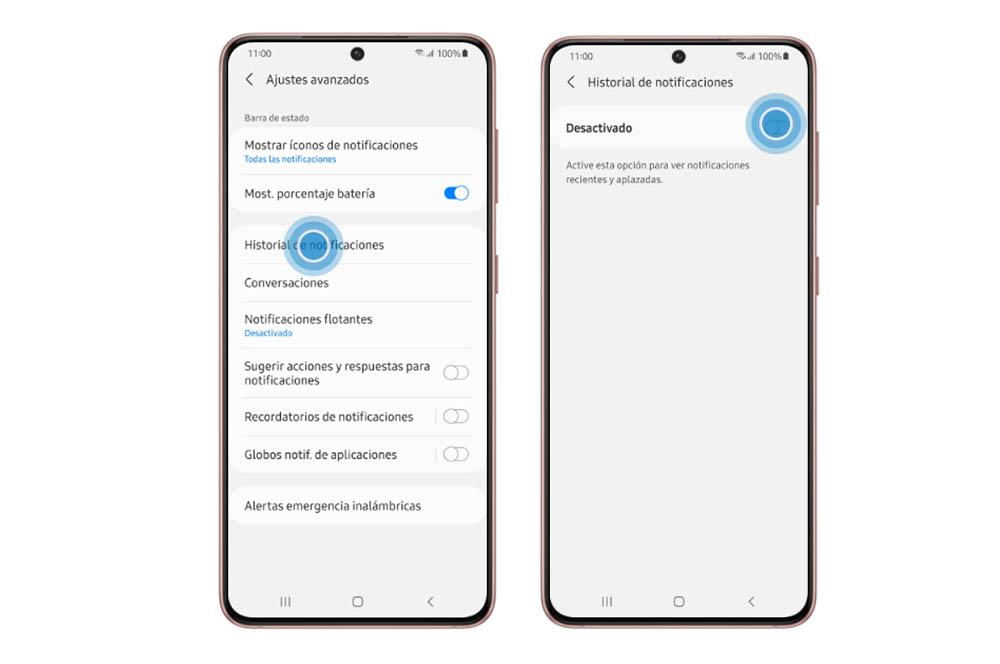
Что делать, если ваш Samsung не получает уведомления
Одна из самых неприятных проблем, с которой сталкиваются все пользователи Android, не только Samsungэто из не получать уведомления от ваших приложенийнезависимо от того, используют ли они WhatsApp, Gmail или любое другое приложение. Эта неудача может быть вызвана несколькими причинами, и вам придется идти по одной, пока не найдете гвоздь в шляпке.
Посмотреть настройки уведомлений
Убедитесь, что уведомления включены как для системы, так и для затронутого приложения. Проверьте Настройки уведомлений в приложении и в общей конфигурации One UI, как мы только что рассказали вам несколькими строками выше.
Если все настроено правильно, то можно переходить к поиску других причин, почему уведомления не доходят до вашего Самсунга.
Выключите режим «Не беспокоить»
Он Режим «Не беспокоить» Отключите все уведомления, если вы не установили исключения. Если этот режим активирован, вы можете не получать никаких предупреждений.


Чтобы узнать, включена она или нет, проведите пальцем вниз по панели уведомлений и убедитесь, что значок луны не включен.
Проверьте режим энергосбережения
Так же, как режим «Не беспокоить» отменяет оповещения, Режим энергосбережения ограничивает фоновую активность приложений, что может задерживать или блокировать уведомления. Отключите его:
- Приложение для настройки.
- Меню батареи.
- Энергосбережение.
Отключить сохранение данных
Он Режим сохранения данныхs работает так же, как и Режим экономии заряда батареи и, как сообщает Samsung в своем центре поддержки, он может мешать уведомлениям, ограничивая доступ приложений к сети в определенных случаях. Убедитесь, что он отключен из
- Приложение для настройки.
- Меню подключений.
- Использование данных.
- Сохранение данных.
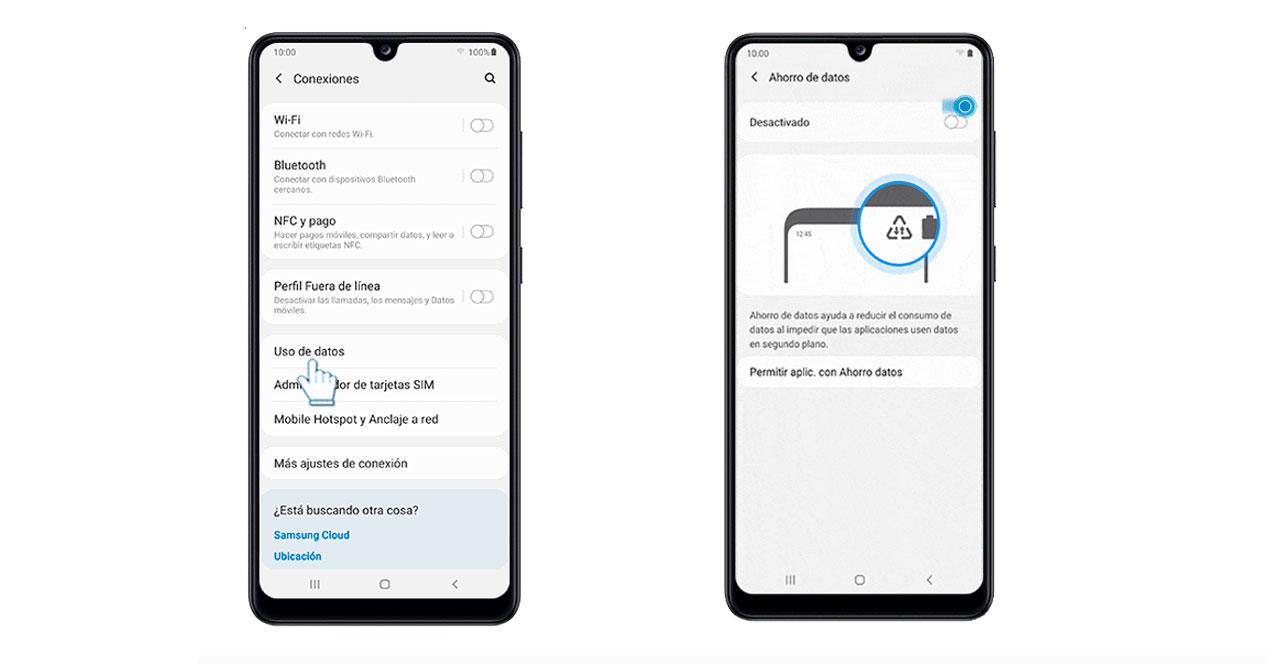
Сбросить настройки приложения
Иногда случайная регулировка может быть причиной проблемы. Плохо то, что во многих случаях вы можете не знать, к чему прикоснулись, но чтобы решить эту проблему, вы можете сбросить настройки и разрешения приложения из:
- Приложение для настройки.
- Меню приложения.
- Сбросить настройки.
Очистить кеш приложения
Если один Определенное приложение не отправляет уведомления на ваш Samsung.и вы уже сбросили настройки, возможно, в памяти телефона хранится что-то, из-за чего он не работает должным образом. В этих случаях попробуйте очистить кеш, чтобы исправить временные ошибки из:
- Приложение для настройки.
- Меню приложения.
- Выберите приложение, которое не работает.
- Войдите в меню хранилища.
- Выберите «Очистить кэш».
Поддерживайте актуальность приложений
Устаревшие приложения могут представлять проблемы с уведомлениями. Убедитесь, что все ваши приложения из Galaxy Store или Google Play Store обновлены, чтобы последняя версия была той, которую вы установили на свой мобильный телефон, и, следовательно, не содержала ошибок.
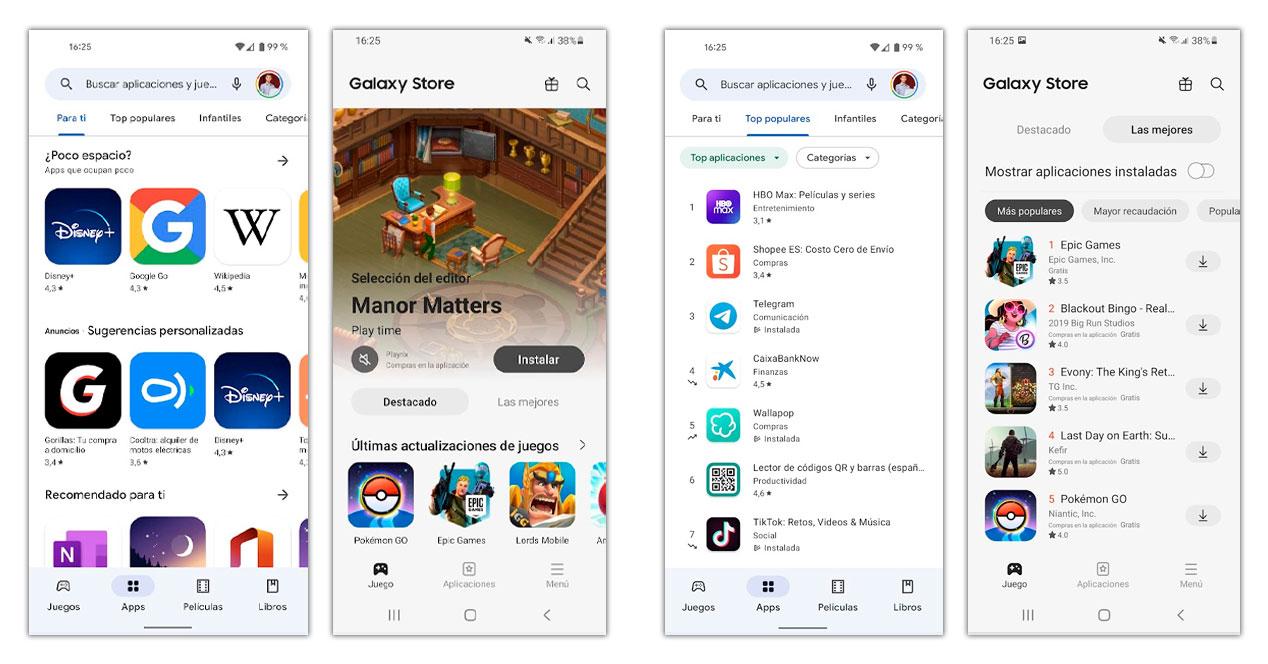
Запретить приложениям переходить в глубокий сон
Один пользовательский интерфейс иногда оптимизирует расход заряда батареи, помещая приложения в «глубокая подвеска«, что может прерывать уведомления, чтобы принести пользу другим элементам системы. Чтобы этого избежать, перейдите к…
- Приложение «Регулировка».
- Уход за устройством.
- Меню батареи.
- Глубокая подвеска.
- Удалите приложения, уведомления о которых вы хотите получать без задержек.
Другие проблемы с уведомлениями на Samsung
Помимо отсутствия уведомлений, то есть тех оповещения, которые не приходятна форумах компании мы видели, что у пользователей Samsung возникают и другие проблемы с оповещениями на своих устройствах. Вот некоторые из этих недостатков:
Случайные уведомления
Иногда смартфоны корейской фирмы Samsung могут издавать, казалось бы, случайные звуки уведомлений. Это происходит, когда есть непрочитанные или отложенные уведомления. Чтобы это исправить, просмотрите историю уведомлений и отметьте все ожидающие оповещения как прочитанные.
Кроме того, убедитесь, что у вас нет экстренных оповещений или нежелательных повторяющихся уведомлений, активированных в меню «Уведомления» приложения «Настройки» в разделе «Экстренные оповещения».

Уведомления приходят, но не звучат
Если уведомления приходят, но не издают никаких звуков, это может быть связано с тем, что оповещения переведены в беззвучный режим. Увеличьте громкость вручную с помощью кнопки на боковой стороне устройства или перейдите в «Настройки», войдите в раздел «Звук и вибрация», выберите параметр «Звуки уведомлений» и убедитесь, что они не отключены.
Уведомления не вибрируют
Еще одна проблема, на которую жалуются пользователи, заключается в том, что Уведомления не вибрируют на телефонах Samsungно это ошибка в собственных настройках устройства, которая также исправляется из меню Звук и вибрация. Оказавшись внутри, вам просто нужно убедиться, что активирована опция «Вибрация при получении уведомлений».
Если это не помогло, попробуйте перезагрузить устройство или проверьте, включен ли режим «Не беспокоить» и блокирует ли вибрацию.